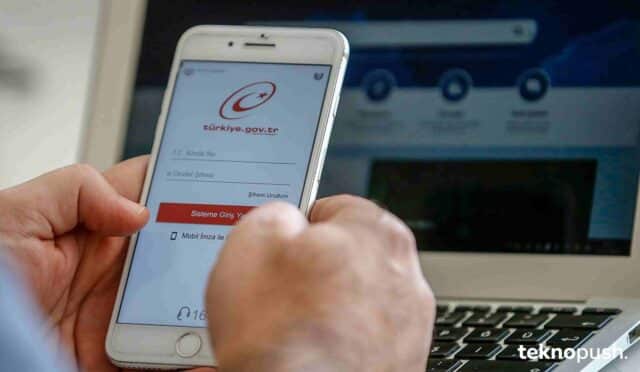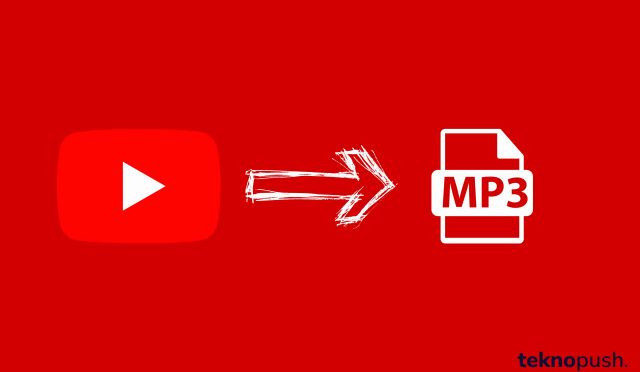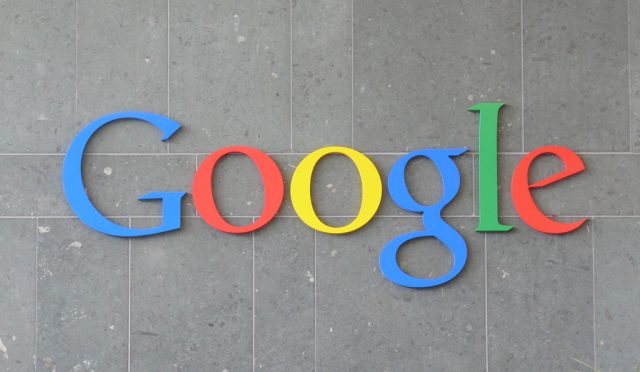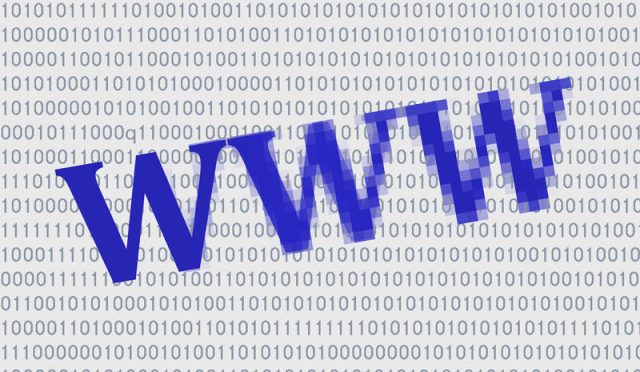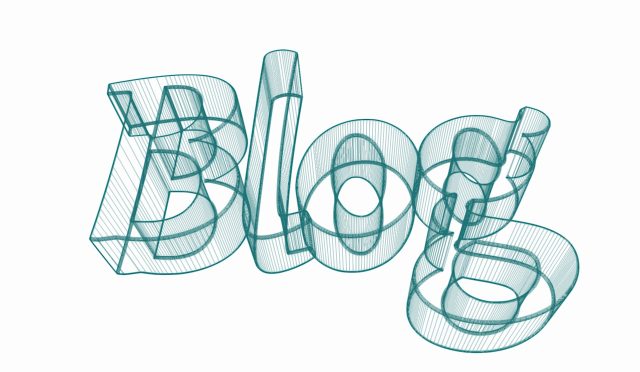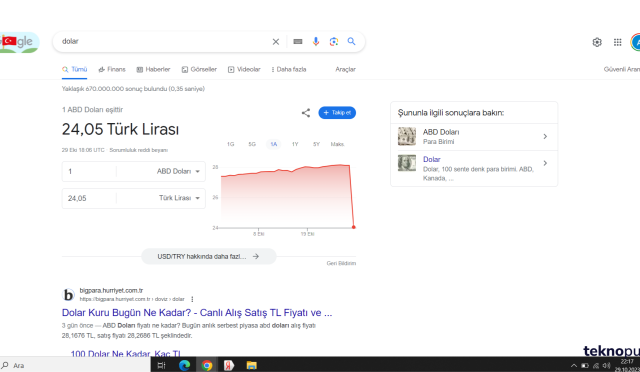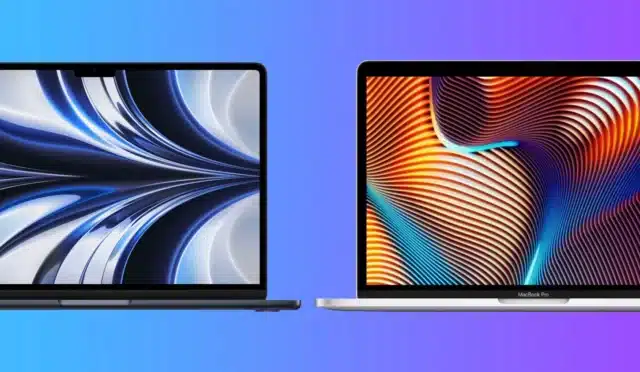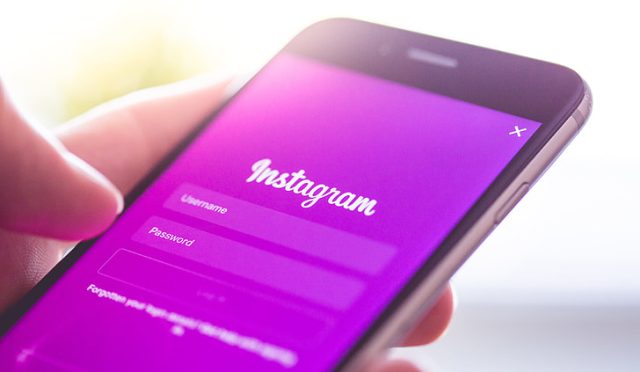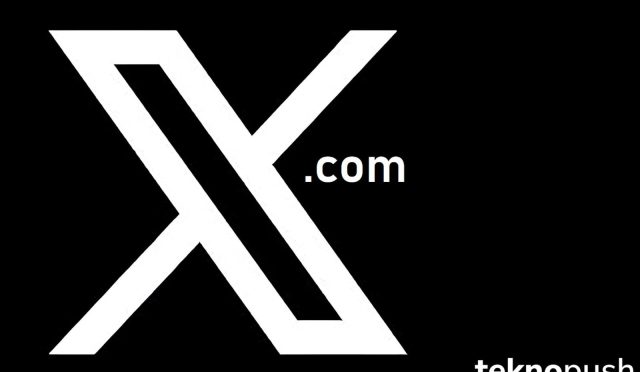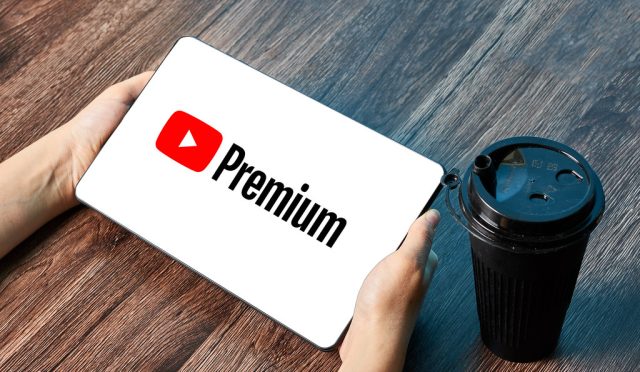Hepimiz internette gezinmekten, farklı web sitelerini ziyaret etmekten ve farklı içeriklerle karşılaşmaktan keyif alıyoruz. Temel olarak, hafızamızda oynamış birçok web adresi var, bu web adreslerine metin yerine sadece IP adreslerini kullanarak ulaşabilsek ne olurdu? DNS Ayarları Nasıl Değiştirilir? O zaman bunu hatırlayabilir miyiz?
İşte bu içeriğimizde sizlere yüzlerce IP adresini takip etmemizi gerektirmeyen DNS nedir bunu anlatacağız. Aynı zamanda gecikmeleri en iyi ve en düşük olan DNS adreslerini sizler için listeliyoruz. Ayrıca, ayarların nasıl değiştirileceği konusunda her platform için ayrıntılı açıklamamız mevcuttur. İçeriğin sonunda DNS Ayarları Nasıl Değiştirilirdiğini öğrenmiş olacaksaınız.
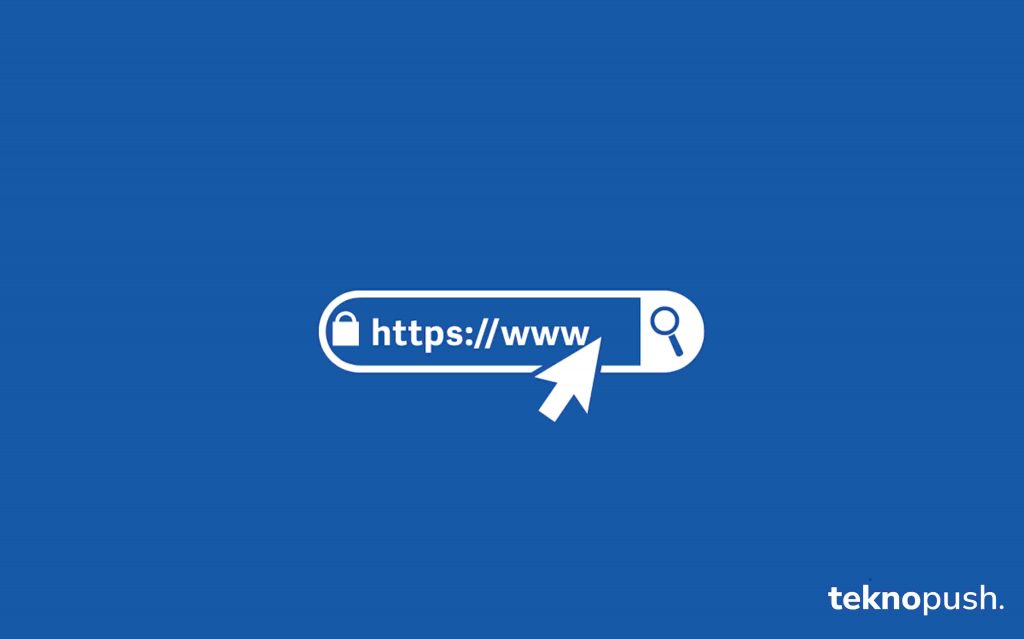
Aynı zamanda web sitesi yöneticileri, intodns hizmeti aracılığıyla web sitelerinin “Domain Name Server” yapılandırmasını kontrol edebilirler. Bu hizmet, güzel ve basit bir arayüz aracılığıyla web sitenizin DNS yapılandırmasının ne kadar iyi çalıştığını size gösterecektir.
İçindekiler
2023 Güncel DNS ayarları nasıl yapılır?
- DNS nedir? Ne işe yarar?
- iOS DNS ayarlarını nasıl değiştirilir?
- Android DNS ayarları nasıl değiştirilir?
- MacOS DNS ayarları nasıl değiştirilir?
- 2023 DNS sunucuları listesi
- Windows 10 DNS ayarları nasıl değiştirilir?
DNS nedir? Ne işe yarar?
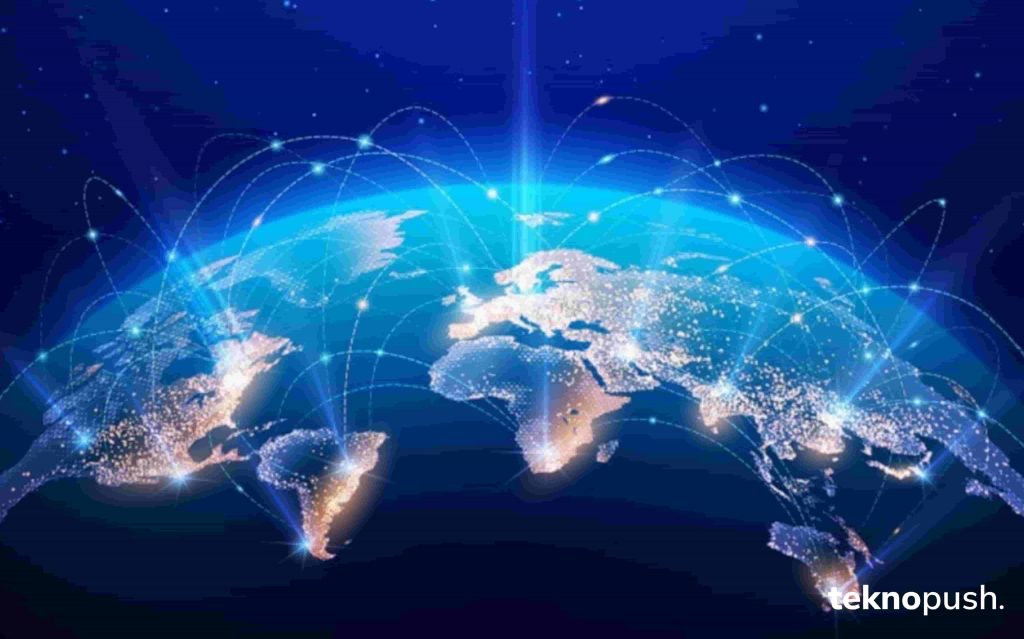
Terimin tanımı Domain Name Server şeklindedir. Bu proxy sunucusu, telefon rehberiniz gibidir. Telefon numarasını telefonunuzda sakladıktan sonra kişileri adlandırdığınız gibi, DNS sunucuları da bir IP adresine karşılık gelen alan adını kaydeder.
Google.com.tr adresini bilmeyen yoktur. Peki ya 216.58.207.163 adresi? Evet, tahmin edebileceğiniz gibi Google Türkiye’nin IP adreslerinden sadece biri. Burada Domain Name Server bize bu 4 bloklu sayıları ayırıyor.
Bir web sitesinde oturum açtığınızda, tarayıcınız önce aktif Domain Name Server sunucunuza başvurur. O sitenin IP cevabını ister ve böylece iletişim kurulur. Domain Name Server sunucusu yanıt vermiyor hatasının nedeni sitelere giriş yapılırken Domain Name Server sunucularından IP adresinin bağlanıldığında alınamamasından kaynaklanmaktadır.
DNS ayarları nasıl değiştirilir?
Windows 10 DNS ayarları nasıl değiştirilir?
- Adım #1: Ekranın sağ altına bulunan ağ simgesine sağ tıklayıp “Ağ ve İnternet Ayarları”nı açın.
- Adım #2: Çıkan ekranda “Bağdaştırıcı seçeneklerini değiştir” menüsünü açın.
- Adım #3: Açılan “Ağ Bağlantıları” sekmesinde kendi ağınızı bulup sağ tıklayın ve özellikleri seçin.
- Adım #4: “İnternet Protokolü Sürüm 4 (TCP/IPv4)” üzerine tıklayın ve Özellikler butonuna basın.
- Adım #5: “Aşağıdaki DNS sunucu adreslerini kullan”ı işaretleyip kutulara Domain Name Server adreslerini yazın.
- Adım #6: Tamam butonuna tıklayıp ayarları kaydedin.
- (İsteğe Bağlı) Komut satırını açıp “ipconfig /flushdns” komutunu yazın.
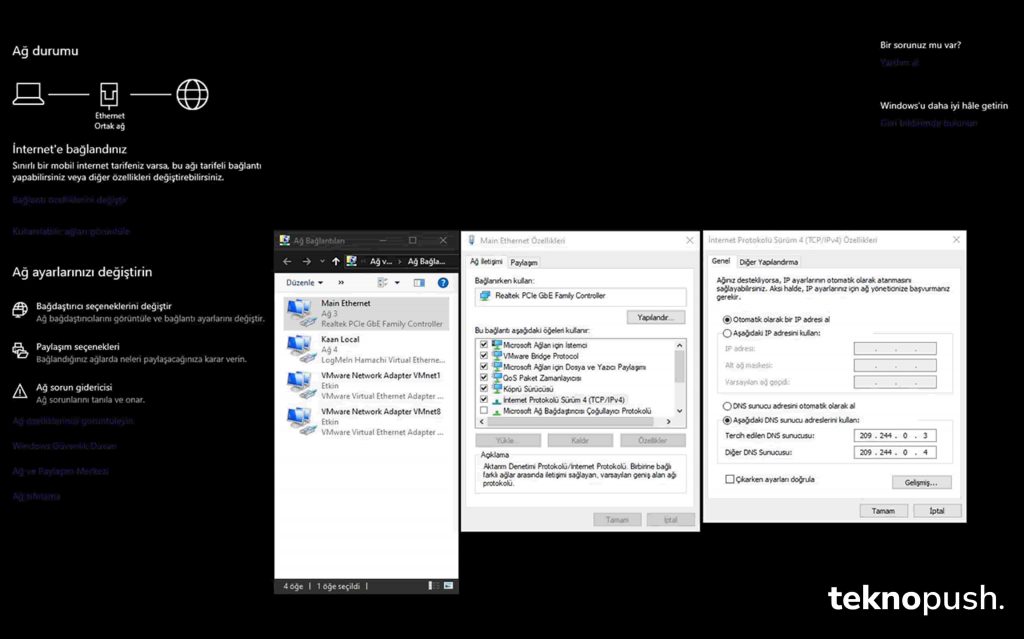
Bu işlemi anlatmadan önce hatırlatalım. Bu işlem sadece değişiklik yaptığınız bilgisayar üzerinde etkin olur. Farklı bilgisayarlarda yine aynı işlemi yapmanız gerekecektir.
iOS DNS ayarlarını nasıl değiştirilir?
- Adım #1: Ayarlar menüsünden Wi-Fi bölümüne girin.
- Adım #2: Bağlı olduğunuz Wi-Fi bağlantısının yanındaki “i” ikonunu seçin.
- Adım #3: DHCP sekmesi altındaki DNS bölümüne, istediğiniz DNS sunucularını girin.
- Birincil ve ikincil DNS sunucuları arasına boşluk bırakmadan virgül koyun.
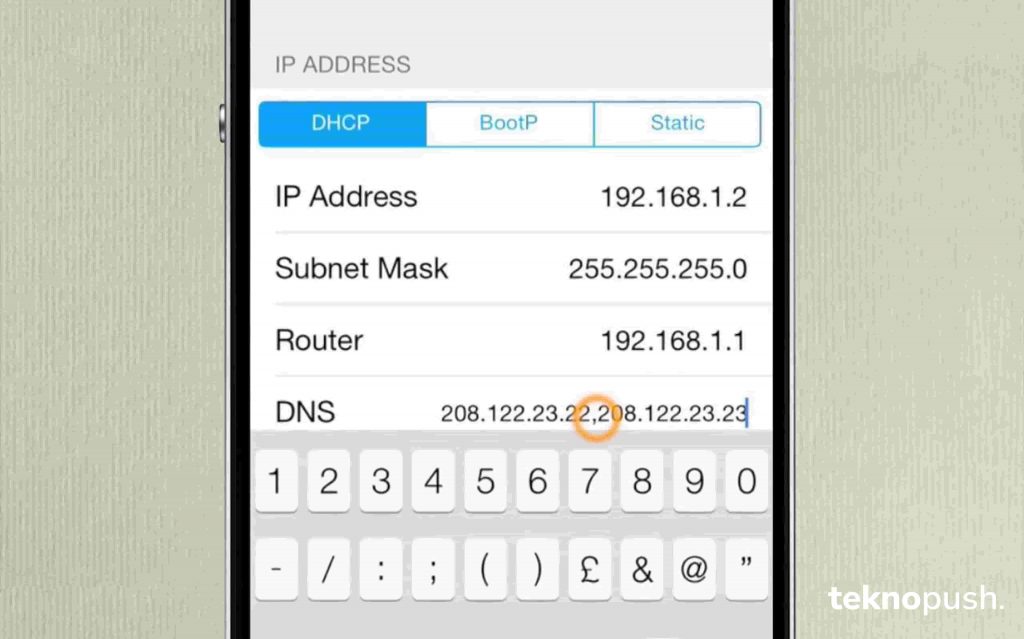
Diğer işletim sistemlerinden farklı olarak iOS size 2 farklı Domain Name Server kutusu sunar. Bu nedenle girdiğiniz birincil ve ikincil alan adı sunucu adreslerinin arasına boşluk bırakmadan virgül koymalısınız.
Android DNS ayarları nasıl değiştirilir?
- Adım #1: Ayarlar menüsünden kablosuz bağlantı menüsüne girin.
- Adım #2: Bağlı olduğunuz kablosuz ağa basılı kalın ve çıkan seçeneklerden “Ağı Değiştir”i seçin.
- Adım #3: Çıkan listedeki “Gelişmiş ayarları göster” seçeneğini işaretleyin.
- Adım #4: Karşınıza çıkacak olan yeni menüdeki “Statik” seçeneğini işaretleyin.
- Adım #5: DNS 1 ve DNS 2 boşluklarına, tercih ettiğiniz DNS sunucularını girin.
- Adım #6: Kaydedin ve çıkın.
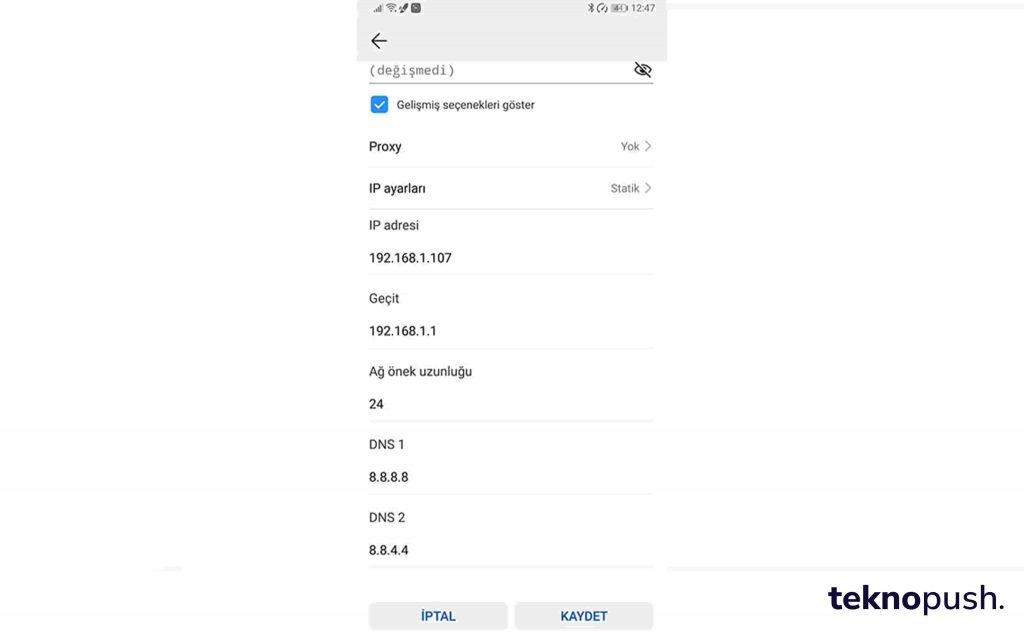
Android telefonlarda aşağıdaki adımları izlemeden DNS adresinizi kolayca değiştirmek için kullanabileceğiniz birçok alan adı sunucusu programı bulunmaktadır. Herhangi bir ek program kullanmadan değiştirmek isterseniz aşağıdaki adımları takip edebilirsiniz.
MacOS DNS ayarları nasıl değiştirilir?
- Adım #1: MacOS platformunda Domain Name Server değiştirmek oldukça basit. Windows’tan bile geçmiş olsanız zorlanmayacağınızı söyleyebiliriz.
- Adım #2: “Sistem Tercihleri”inde Ağ menüsüne girin.
- Adım #3: Bağlantı yaptığınız bağdaştırıcıyı soldan seçip sağ altta bulunan “İleri Düzey” butonuna tıklayın.
- Adım #4: Açılan pencerede DNS menüsüne tıklayıp listeyi temizledikten sonra birincil ve ikincil adreslerinizi ekleyin.
- Adım #7: Tamam butonuna tıklayıp menüyü kapatın ardından Uygula butonu ile ayarları kaydedin.
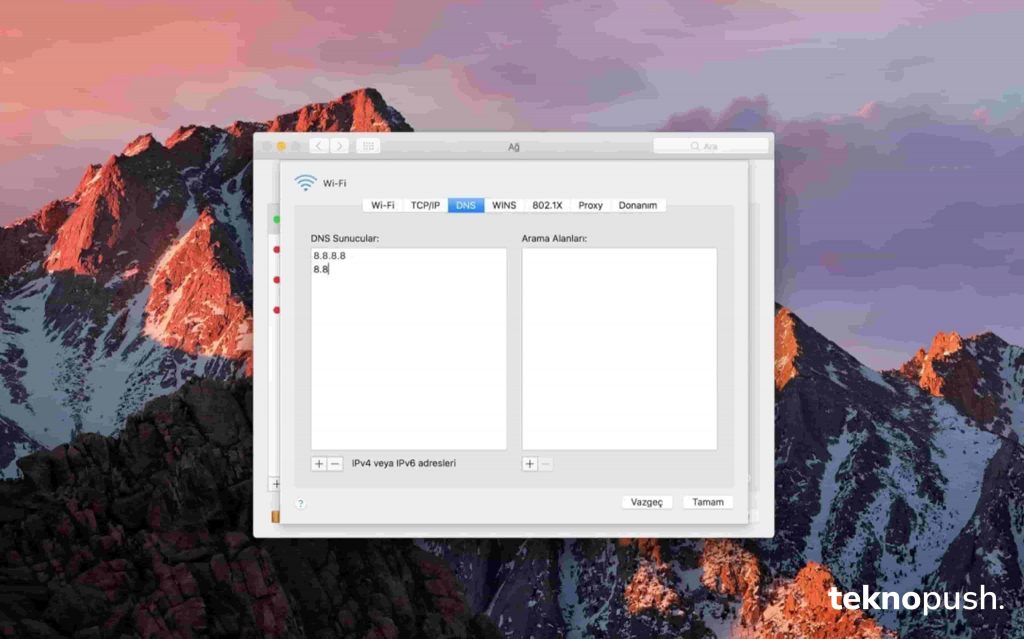
2023 DNS sunucuları listesi
Level3:
- 209.244.0.3
- 209.244.0.4
OpenDNS:
- 208.67.222.222
- 208.67.220.220
Google:
- 8.8.8.8
- 8.8.4.4
Verisign:
- 64.6.64.6
- 64.6.65.6
DNS.WATCH:
- 84.200.69.80
- 84.200.70.40
Comodo:
- 8.26.56.26
- 8.20.247.20
DNS Advantage (UltraDns):
- 156.154.70.1
- 156.154.71.1
SafeDNS:
- 195.46.39.39
- 195.46.39.40
openNIC:
- 96.90.175.167
- 193.183.98.154
DynDNS:
- 216.146.35.35
- 216.146.36.36
Alternate:
- 198.101.242.72
- 23.253.163.53
Yandex:
- 77.88.8.8
- 77.88.8.1
TTnet (Türk Telekom):
- 195.175.39.49
- 195.175.39.50